Преглед на McAfee: кратко експертно изложение
McAfee е познато име в общността на потребителите на антивирусни програми, но най-вече като среден клас антивирус. През последните няколко години обаче компанията се отдели от Intel, преработи интерфейса си и го превърна в един от най-мощните съществуващи антивирусни софтуери, наравно с други гиганти от индустрията като Norton и
Прекарах много часове, тествайки най-новата версия на McAfee Total Protection. Първоначално ме привлече елегантният интерфейс, както и допълнителните функции като Web Boost и разширението за безопасно сърфиране, WebAdvisor. След като изпробвах всички функции за сигурност и производителност на Total Protection, цялостното ми заключение е, че:
- McAfee е добър, но не е перфектен.
Той е пълен с много функции за сигурност и допълнителни добавки. Ефективен е при блокиране на повечето атаки тип нулев ден и широко разпространен зловреден софтуер. Освен това планът за 10 устройства Household е на чудесна цена за това, което предлага.
Получавате всички необходими функции на антивирус – като защита в реално време и защитна стена, както и няколко екстри, като оптимизация на производителността и мениджър на пароли. Но потребителската интуитивност определено се нуждае от настройка и мисля, че инструментът WebAdvisor и функциите за повишаване на производителността не впечатляват и са доста разочароващи.
Функции за сигурност на McAfee
McAfee Total Protection предпазва от вируси, зловреден софтуер, шпионски софтуер и рансъмуер атакии също така ви предпазва от подозрителни или уязвими уебсайтове.
Срещу атаки на зловреден софтуер тип нулев ден, Total Protection беше 99% успешен в откриването и предотвратяването им. Това е съпоставимо с други от най-добрите марки като Avast и Bitdefender. Когато тествах Total Protection срещу примерен набор от други видове злонамерен софтуер, той отбеляза перфектните 100%.
И макар резултатите на McAfee да са много по-добри сега, отколкото в предишните години, Norton 360 все още отбелязва по-добри резултати като цяло.
Все пак, Total Protection предоставя на потребителите широка гама от функции – от безопасно сърфиране до цялостно изтриване на файлове и други, включително:
- Оптимизация на производителността на компютъра.
- Криптирано съхранение (128-битово криптиране).
- Сигурност на домашната мрежа (защитна стена).
- Мениджър на пароли.
- Съвместимост на много устройства.
Много от тези функции, като мениджър на пароли, разширение за безопасно сърфиране и оптимизация на производителността на компютъра, не са особено впечатляващи. Можете да намерите същите тези функции в повечето други антивирусни програми, като например TotalAV.
Но ако търсите добър цялостен антивирус на достъпна цена – по-евтин от много премиум антивируси като AVG – McAfee е солиден избор.
Сканиране за вируси
McAfee Total Protection предлага два вида сканиране за вируси:
- Бързо сканиране
- Пълно сканиране
Изпълнението на Бързо сканиране на стария ми компютър отне 20 минути и сканира над 12 000 мои файлове. Честно казано, 20 минути са доста много за „Бързо сканиране“. Опитах го с по-новия си компютър и малко под 6 000 файла бяха сканирани за 5 минути. Това е много по-добър резултат, макар и с наполовина файлове. 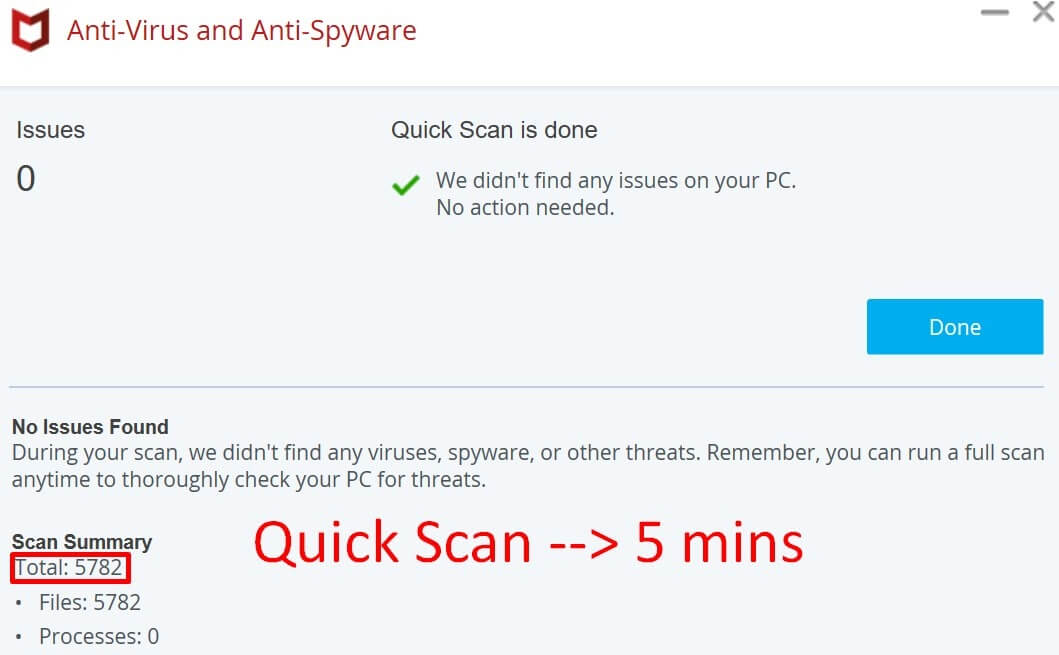
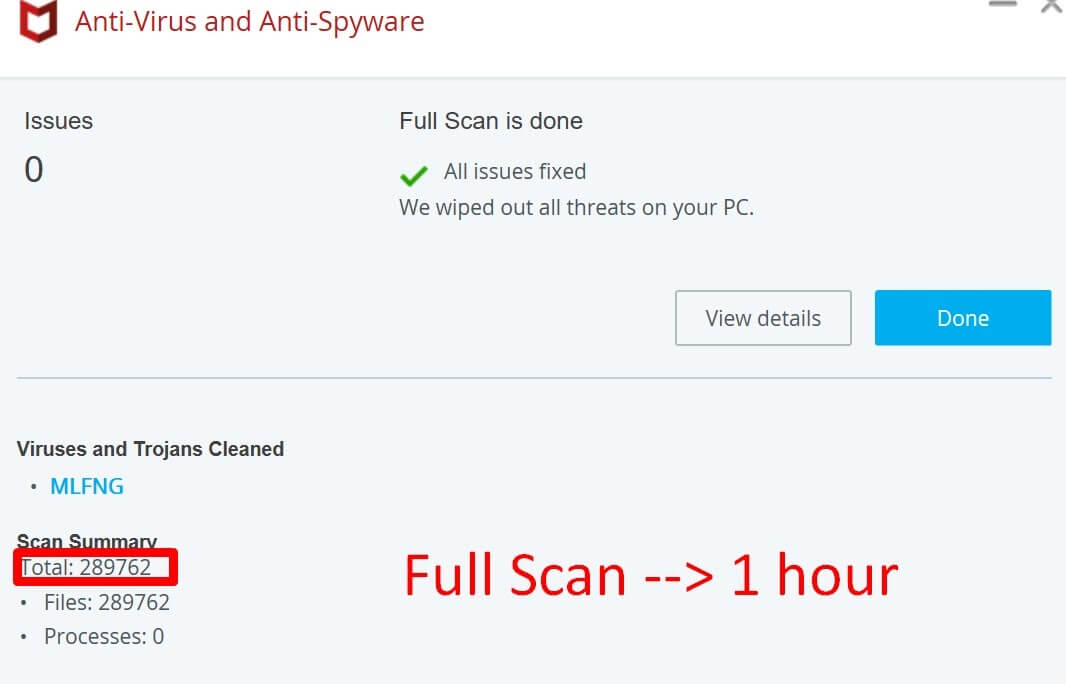
Можете също да видите малко информация в малкия прозорец с известия в таблото на McAfee. Аз лично предпочитам тази информация да се показва на таблото, а не в изскачащи прозорци или малки кутии, но това не е голям проблем. 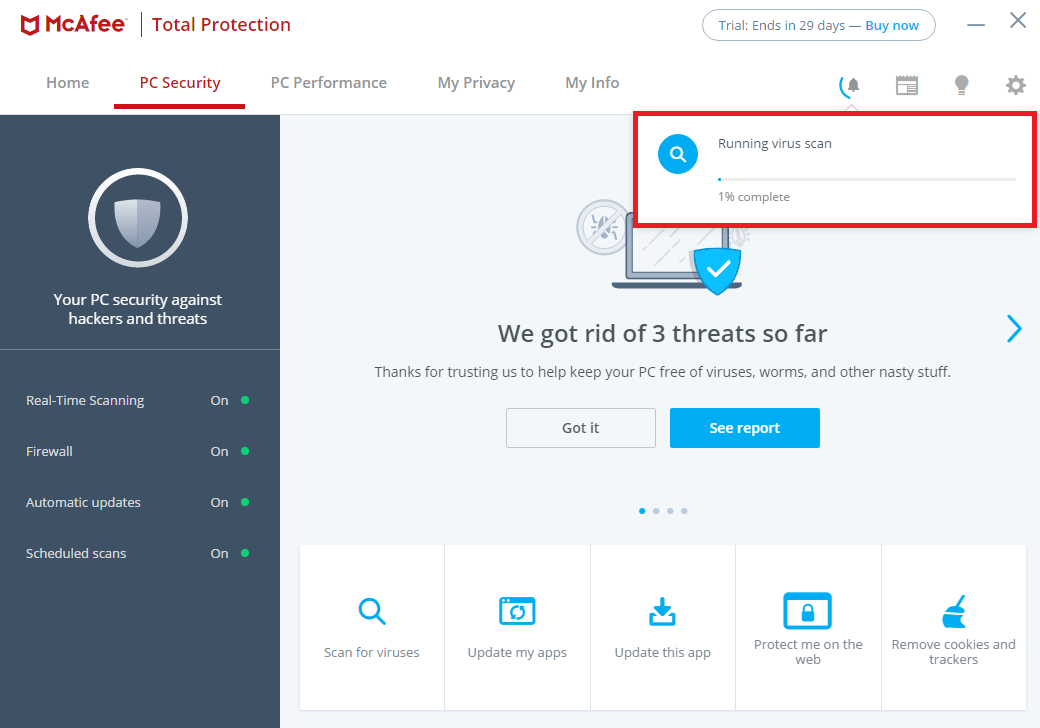
Вие можете също да видите пълния отчет за вашите сканирания чрез функцията Security Report.
Като цяло Бързото сканиране и Пълното сканиране и двете работят по предназначение, въпреки че усещам, че сканиращият енджин е доста бавен в сравнение с други антивируси, като TotalAV и Norton. Лично аз също бих искала да видя подробностите за сканирането вградени в таблото за управление, докато сканирането се случва, но пък това за повечето хора вероятно няма да е нещо, от което се интересуват. Също така бих искала да имам избор дали да карантирам или изтрия проблемни файлове след сканирането, вместо програмата просто да ги изтрива автоматично. Но, отново, за повечето хора това вероятно не е проблем.
Скенер за уязвимости – поддържайте програмите актуализирани
Остарелият софтуер представлява основен риск за сигурността, така че скенерът за уязвимости е наистина приятно допълнение към пакета на Total Protection. Той откри всички остарели програми и софтуер на моя компютър. McAfee автоматично ще стартира скенера за уязвимости на определена дата или можете да създадете график и да изберете да стартирате сканирането всяка седмица, всяка втора седмица или месечно.
При мен скенерът за уязвимости отне по-малко от 10 минути. Той показа колко актуализации са намерени, последвани от оценка за това колко е важно тази програма да се актуализира. В моя случай моят Adobe Reader се нуждаеше от „критична“ актуализация, тъй като въз основа на системата за оценка на McAfee шансовете за уязвимости бяха оценени като „високи“. 
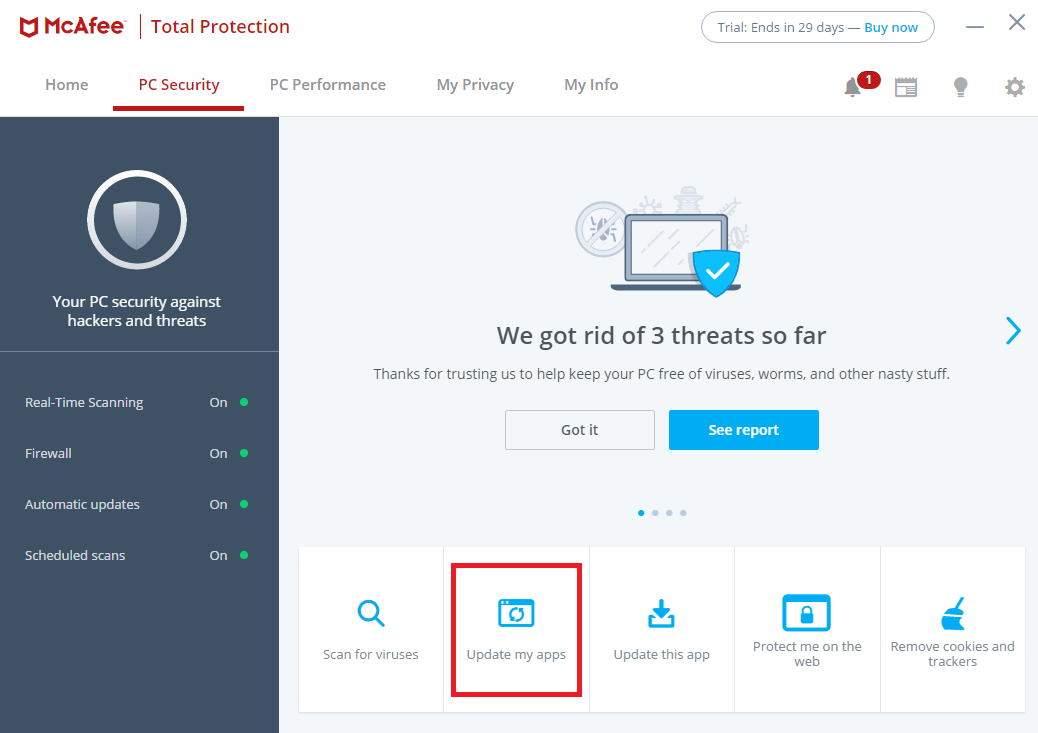
QuickClean – изтрийте ненужните файлове
Функцията QuickClean премахна всички нежелани бисквитки и временни файлове от моя браузър.
Преди да натисна „Clean“ (Изтриване), избрах кои системни файлове да проверя с поставяне на отметка. Такива включват бисквитки и файлове в браузърите, които съм инсталирала, както и файлове в имейла ми.
Докато сканирах, можех да „Скрия“ (Hide) сканирането, като накарам програмата да поиска разрешение, преди да премахне всички файлове. Имах също възможността да му кажа да изтрие всички елементи незабавно, но не исках да го правя.
Не може да се каже много за този инструмент. Работи по предназначение. За по-малко от минута той освободи 4,4 GB от моя компютър. Тук получих много подробности – McAfee ми каза къде са премахнати файловете, колко са премахнати и кои файлове са избрани да не бъдат премахнати. 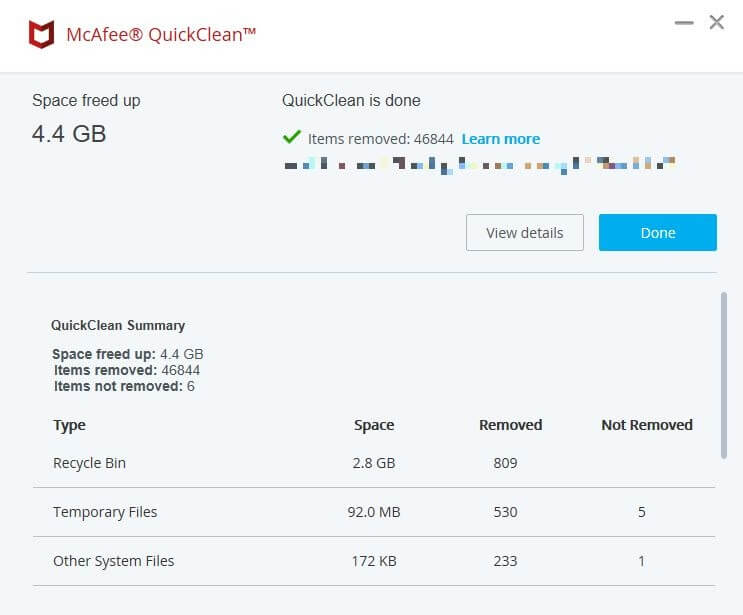
App Boost и McAfee Web Boost – Поддържайте бързата работа на приложенията и браузърите
В раздела „PC Performance“ McAfee предлага два инструмента за подобряване на работата на компютъра:
- App Boost
- McAfee Web Boost
След като бъде включен App Boost идентифицира приложения, които може да се нуждаят от подобрение и му дава допълнителна мощност. Предполага се, че помага на приложенията да се зареждат по-бързо или да работят по-бързо.
Web Boost на McAfee ще спре автоматичното възпроизвеждане на видеоклипове да се пуска в браузъра ви, което може да ускори сърфирането ви и да пести батерия. Очевидно нито една от тези функции не подобрява сигурността и скоростта ви ще варира в зависимост от това колко е въздействащ върху приложенията и живота на батерията.
Не забелязах голяма разлика в компютъра си от App Boost или Web Boost. Например, въпреки че Firefox получи „99 boosts“ за 48 часа, не забелязах значителна промяна в сърфирането.
Също така, функцията App Boost работи само на Windows 10, но както казах, по-старите версии на Windows не пропускат твърде много. 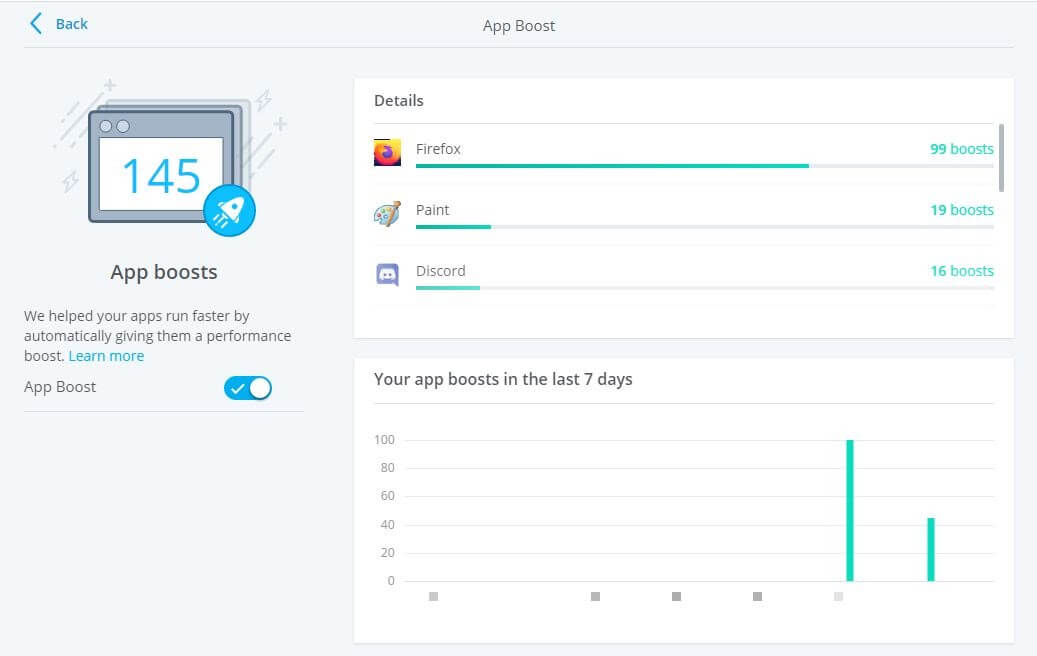
Мениджър на пароли (True Key)
McAfee си партнира с True Key, за да ни даде мениджър на пароли с всеки абонамент за Total Protection. True Key работи на компютри, Mac, iOS и Android устройства .
За да активирате включения абонамент за True Key, отидете на раздела „Моята поверителност“ (My Privacy) и кликнете на „Управление на пароли“ (Manage passwords). 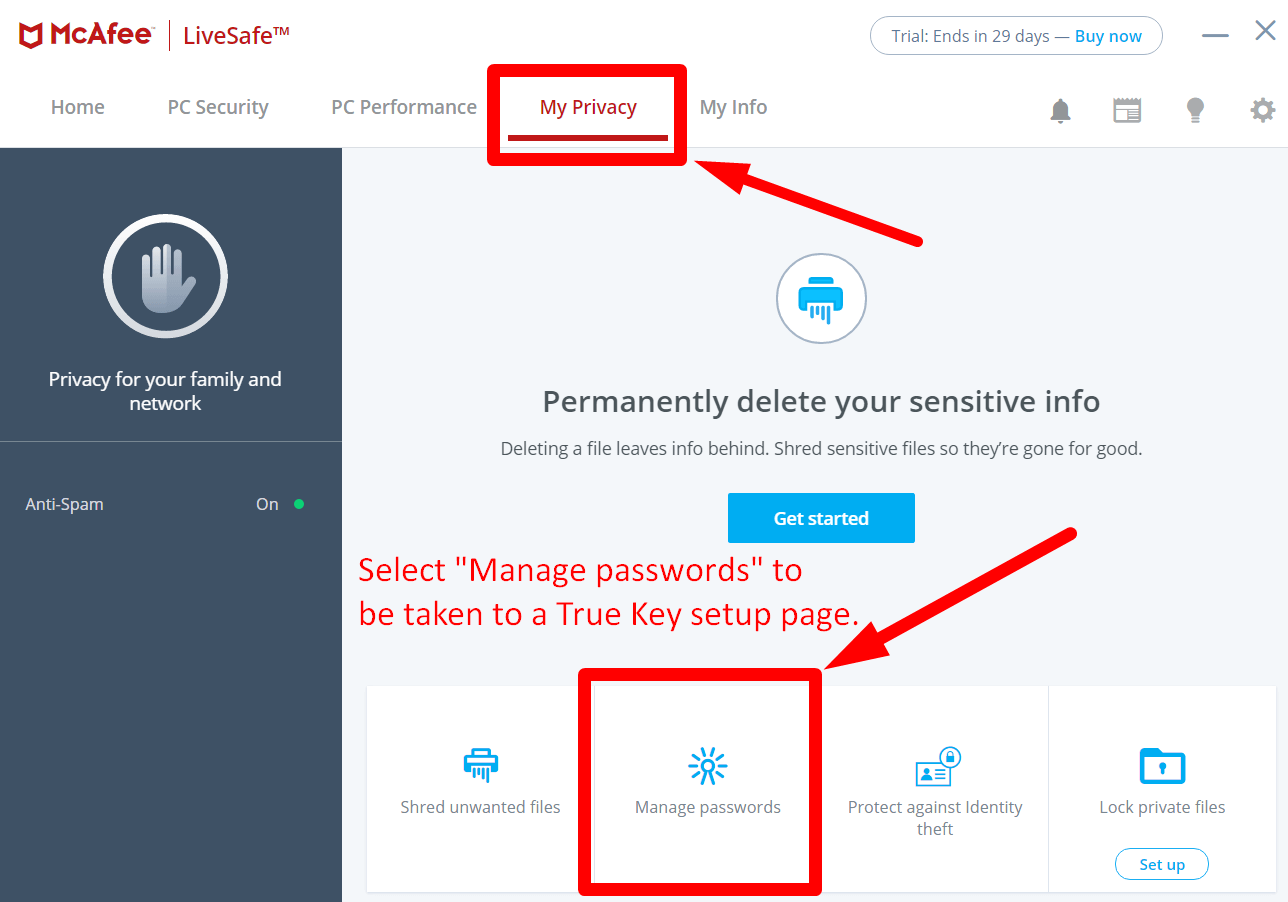
Можете да влезете чрез Мастър паролата и опция за многофакторно удостоверяване, като приложение за удостоверяване или сканиране с пръстов отпечатък (само на устройства с iOS и Android). Разширението на браузъра True Key работи на Chrome, Firefox, Safari, Microsoft Edge и Internet Explorer.
Идва с няколко функции, включително:
- Автоматично попълване
- Генератор на пароли
- Дигитален портфейл
- Защитени бележки
Има синхронизация на много устройства, съхранява вашите пароли локално и използва „най-силното налично криптиране“ – което е стандартното AES 256-битово криптиране. То определено е силно и е стандартно за повечето мениджъри на пароли, включително Dashlane, Keeper и 1Password.
True Key е семпъл и лесен за използване. Можете лесно да видите данни за вход на кои сайтове сте добавили в таблото за управление. 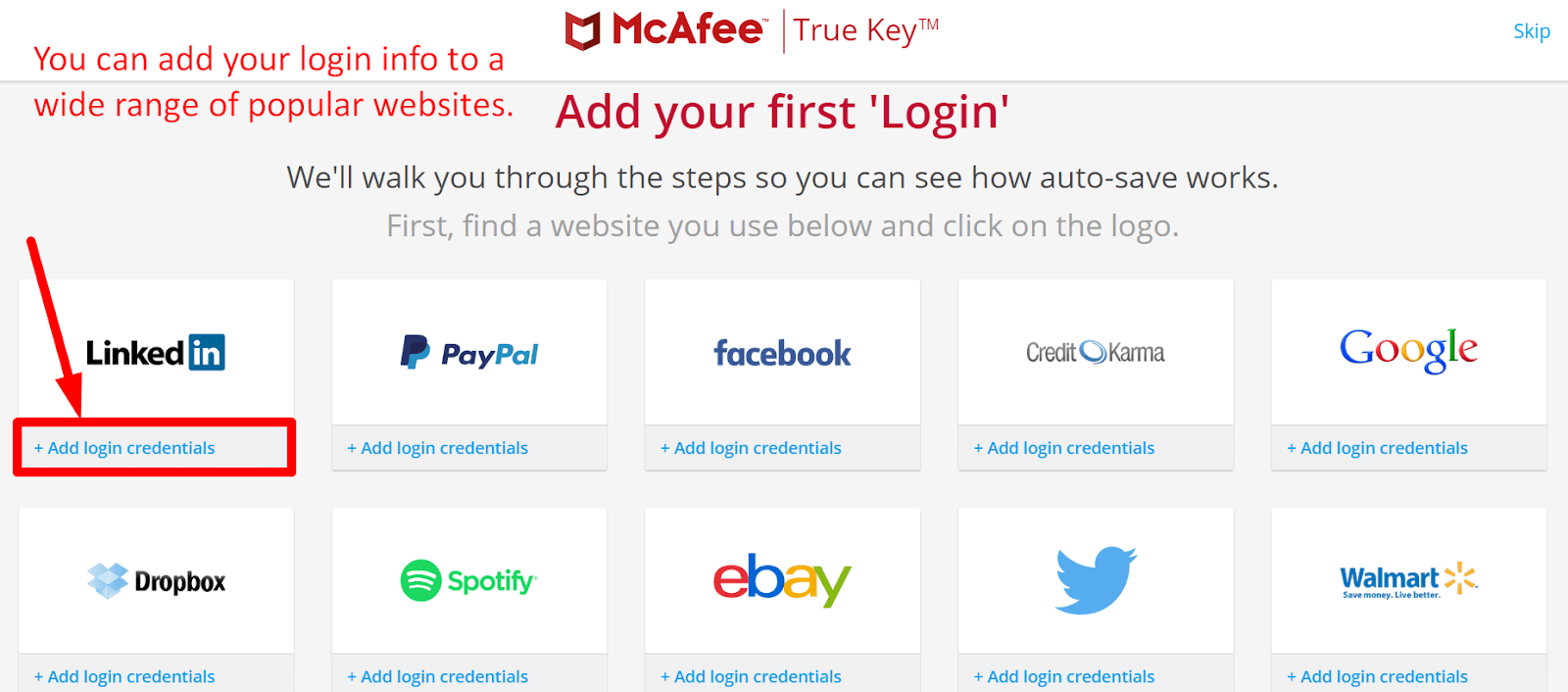
Можете да добавите още имейл адрес и друго устройство, за да запазите профила си защитен.
Едно особено дразнещо нещо в мениджъра на пароли True Key на McAfee е, че е ограничен до 15 данни за вход, лед което трябва да платите за надстройка. Въпреки че е „включен“ в плана Total Protection, не можете да използвате повече от 15 данни за вход. Това е възмутително! Дори Dashlane Free ви дава 50 данни за вход. А NordPass ви дава неограничен брой данни с безплатния му план (само на едно устройство). Това е доста лошо предложение от McAfee и True Key. 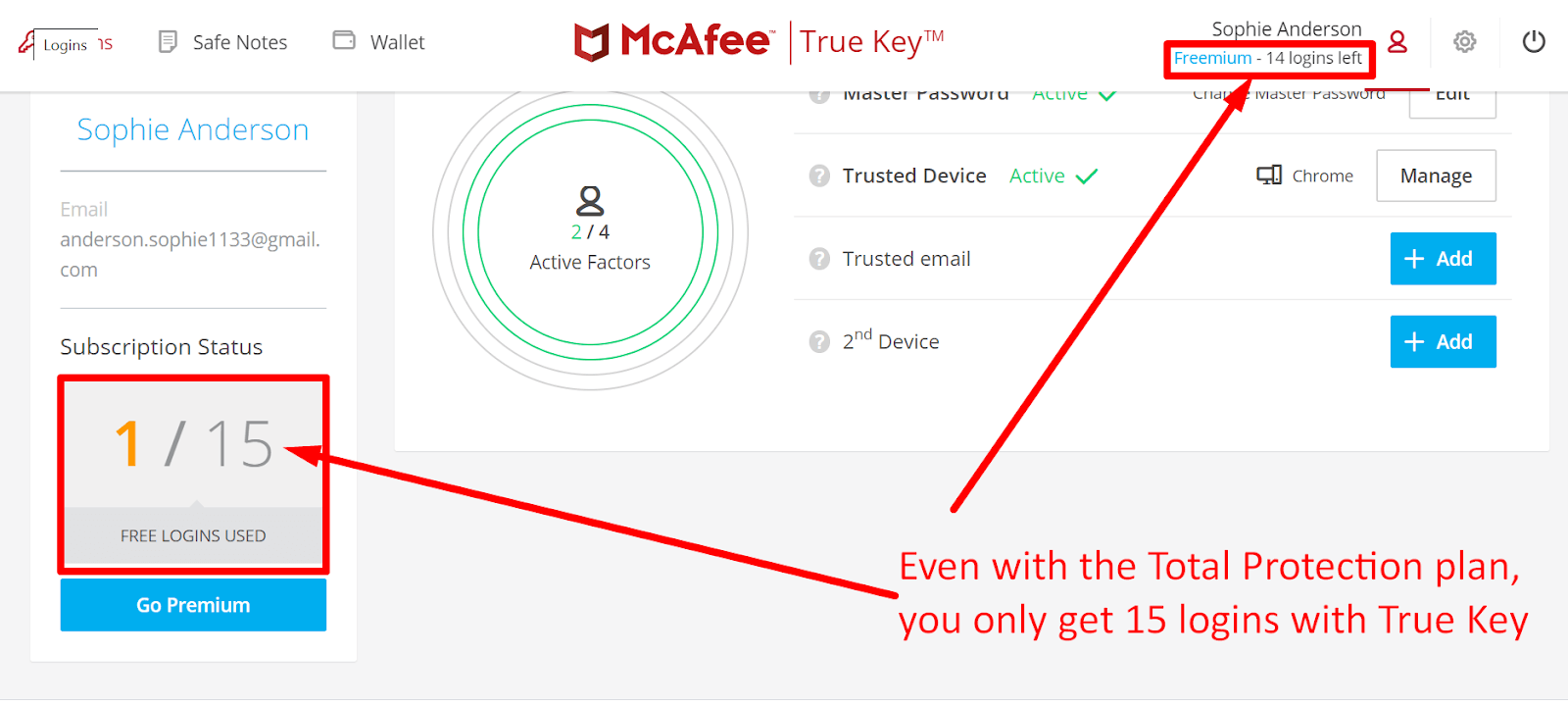
Но не бих изтеглила Total Protection само заради това. И със сигурност не искам да бъде карана да плащам за премиум акаунт на True Key само след 15 съхранени данни за вход. Ако искате антивирус с включен добър мениджър на пароли, Norton 360 ви дава по-добър вариант. Но най-добре е все пак да заложите на самостоятелен мениджър на пароли – като Dashlane или 1Password.
McAfee WebAdvisor
Предполага се, че McAfee WebAdvisor трябва да ви помага да избегнете злонамерени уебсайтове и да ви предупреждава, преди да изтеглите подозрителни прикачени файлове. Но имах някои проблеми с него. Първият проблем е, че той работи само с Windows.
Когато сте в таблото на Total Protection, можете да кликнете на бутона „Защити ме в мрежата“ (Protect me on the web). Това ви отвежда до целева страница, обясняваща какво представлява WebAdvisor. Не съм сигурна защо трябва да отвежда извън таблото, само за да го обясни …, но добре.
Моят истински проблем е целевата страница. Тя не ви насочва да изтеглите разширението за браузър WebAdvisor. Изтеглянето е включено в още една напълно различна страница. Това е разочароващо неинтуитивно потребителско изживяване.
Също така не ви е нужен абонамент за Total Protection, за да използвате това разширение, така че, дори и включено, всеки може да го изтегли.
След като инсталирах и активирах разширението, направих бързо търсене (за „коса“), за да видя колко добре работи инструментът. Забелязах, че някои уебсайтове имаха зелена икона за заключване и значката „McAfee SECURE“ до заглавието на статията. 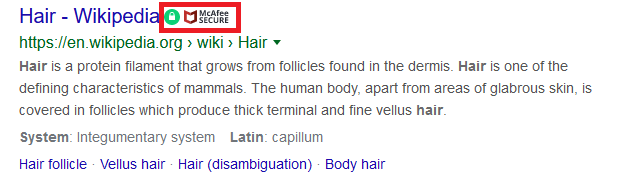
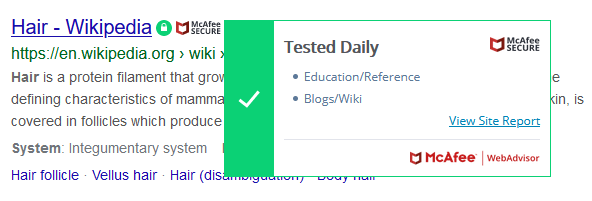
Опитах друго търсене (за „котка“). Уебсайтът на Wikipedia и Petco имаха значката McAfee, но отново никой друг не. Изглежда, че McAfee има ограничено количество уебсайтове, които търси и одобрява. Това не означава, че другите връзки са опасни, но фактът, че McAfee няма огромно количество статии в трезора си, прави това разширение безсмислено.
Също така не ми харесва как добавката McAfee WebAdvisor не обяснява критериите си за това кои сайтове получават значка и кои не (дори когато сайтовете са безопасни).
Като цяло бях разочарована от WebAdvisor. Изглежда сравнително безполезно, още повече, че при повечето думи за търсене значката се появява само за около 2 от първите 15 сайта.
Защита от кражба на самоличност (само за САЩ)
Клиентите в САЩ получават допълнителното предимство на защитата от кражба на идентичност и мониторинг в тъмните мрежи с техния Multi-Device или Household план.
Мониторингът на тъмната мрежа на McAfee преглежда тъмната мрежа, за да установи дали част от вашите чувствителни данни не са били хакнати или изтекли. McAfee проверява тъмната мрежа за:
- Имейл адреси
- Медицински документи за самоличност
- Номера на социални осигуровки
- Банкови сметки
- Телефонни номера
- Кредитни / дебитни карти
- Шофьорски книжки
- Паспорти
Въведох имейл адресите си в портала за защита от кражба на самоличност и той ми съобщи, че един от имейл адресите ми е посочен на 4 отделни места в тъмната мрежа! 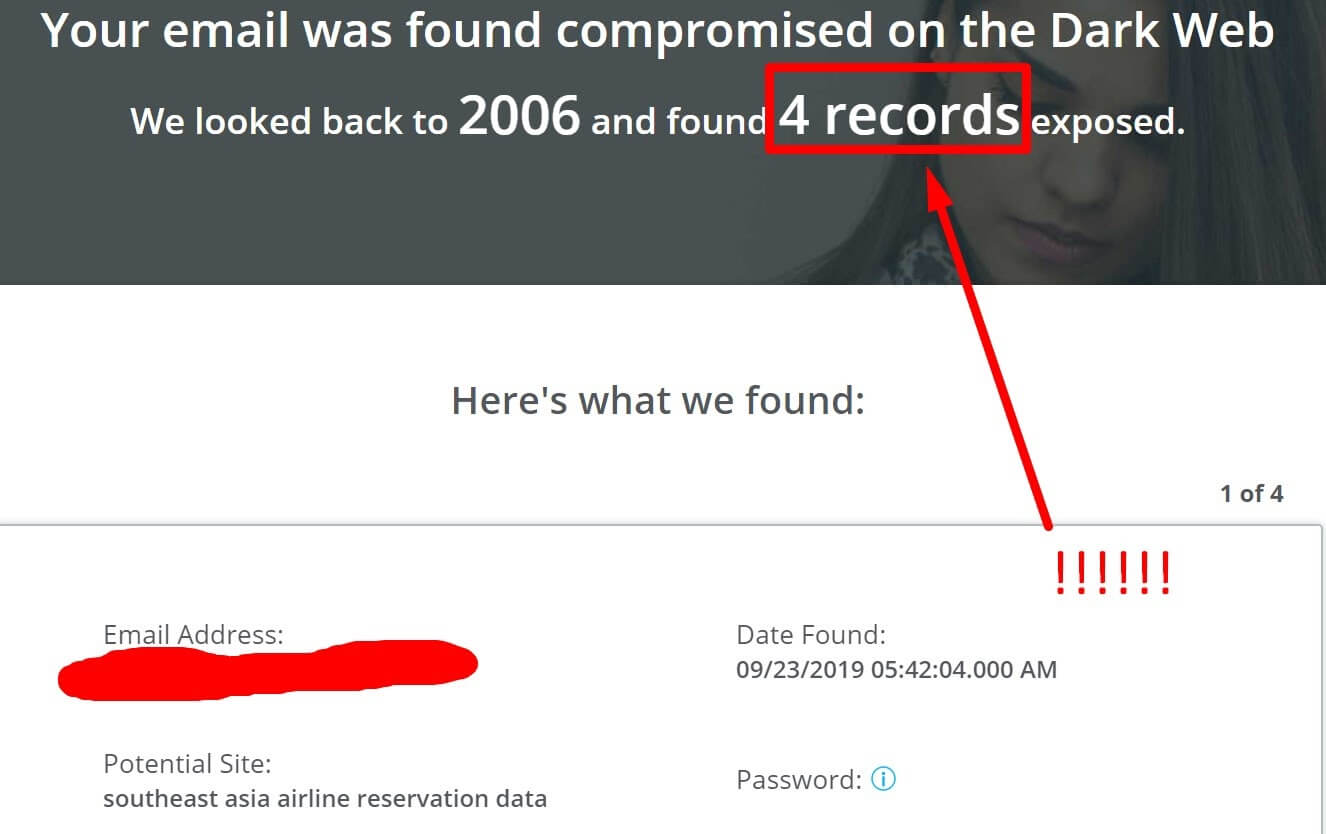
McAfee сега непрекъснато ще следи в тъмната мрежа за всяка моя информация и ако се появи нещо, веднага ще получа имейл.
Планове и цени на McAfee
McAfee Total Protection се предлага с три различни плана. Всички те имат едни и същи функции, като например:
- Защита в реално време
- Защитна стена
- Инструмент за криптиране на файлове
- WebAdvisor
- App Boost
Вие можете да инсталирате Total Protection на компютри, Macs, iOS и Android устройства. Разликата между плановете е в броя на устройствата, на които можете да инсталирате Total Protection:
- Individual: 1 устройство
- Multi-Device: 5 устройства
- Household: 10 устройства
За едно устройство, цената на плана Individual не е лоша. Тя е сравнима с базовия план на Norton 360 за първата година, като получавате и хубава гама от функции.
Когато дойде време за подновяване, цената на „Individual“ на Total Protection скача, но не бих казала, че си струва – цената почти се удвоява след първата година. Все още е по-евтина от цените за подновяване на плановете на Kaspersky или TotalAV, но получавате много по-малко по отношение на допълнителните функции от McAfee.
Въпреки това, планът Household е чудесно съотношение между цена/качество – допълнителните разходи са минимални и се предлагат със същите функции като плана Multi-Device.
Няма безплатен план, но има 30-дневен пробен период. Той ви предоставя плана за 10 устройства за месеца. Също така не е необходимо да предоставяте информация за кредитната си карта, за да се регистрирате, което е хубаво.
Това наистина е най-добрият път, защото можете да видите дали харесвате софтуера, преди да се ангажирате. И ако ви харесва, получавате месец безплатно!
Що се отнася до възстановяванията, вие също можете да заявите пълно възстановяване на сумата в рамките на 30 дни след закупуването на вашия абонамент, или в рамките на 60 дни след автоматичното подновяване, когато сте се абонирали за година или повече.
Интуитивност и настройка на McAfee
Инсталирането на Total Protection беше бързо. То ми отне по-малко от 10 минути.
След като се появи таблото за управление, то беше доста лесно за използване. Можете лесно да разгледате и да проверите многото предложения, но намирането на конкретни инструменти понякога е малко трудно.
McAfee организира информацията си малко странно. Инструментите не са озаглавени според очакванията – Скенерът за уязвимости е наречен „Актуализирай моите приложения“ (Update my apps) под раздела „Сигурност на компютъра“ (PC Security). Но ми хареса, че след като кликнете върху някоя функция, тя е обяснена по-подробно.
Малко е досадно, че по-голямата част от информацията е скрита в иконата на зъбно колело в горния десен ъгъл на таблото за управление. 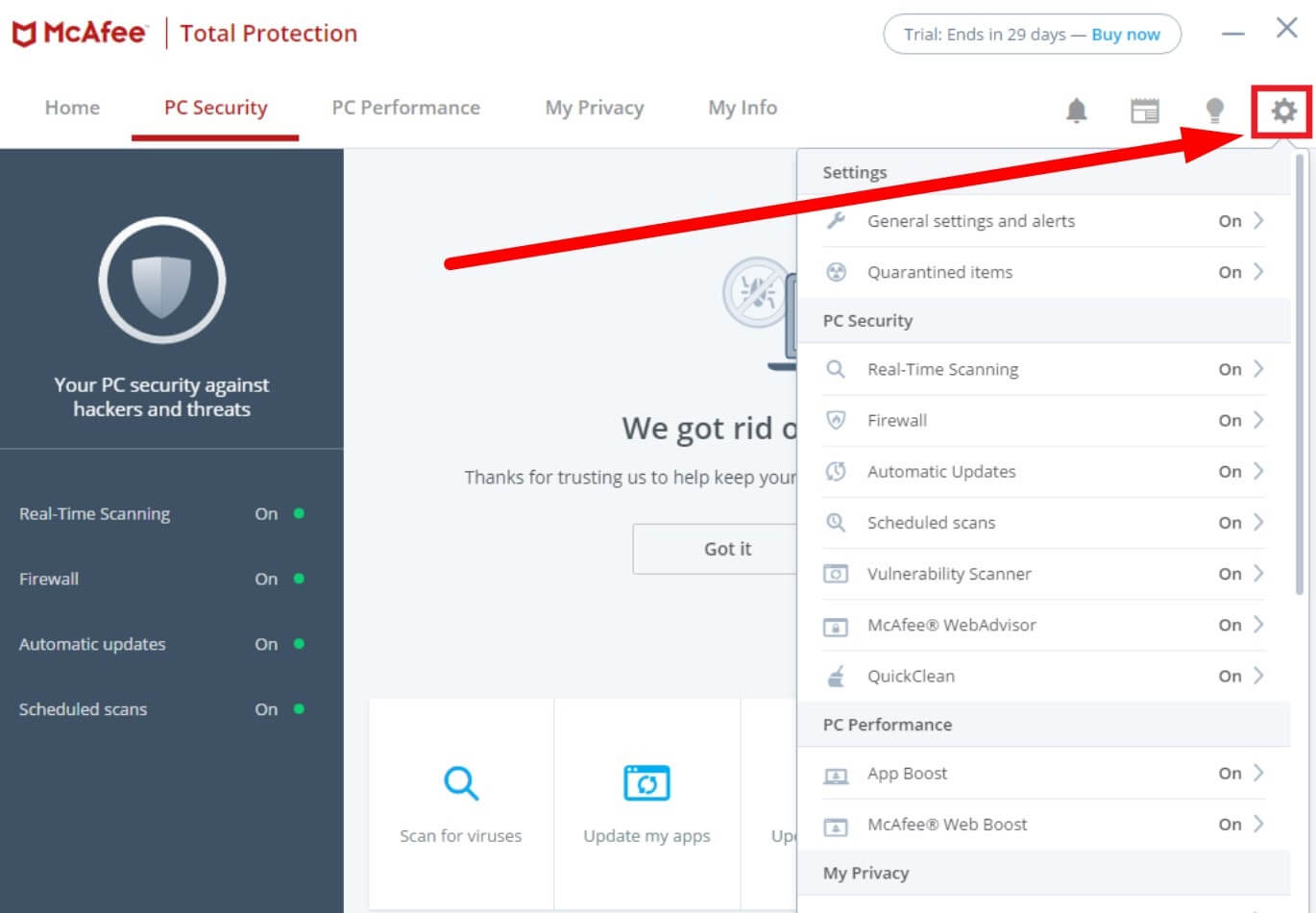
Например разбрах, че планираните сканирания трябва да започнат в 4 или 5 часа сутринта – това няма да работи при мен, тъй като компютърът ми е изключен по това време. Ако не бях проверила, бих предположила, че тези сканирания се извършват, докато това не е така. Също така от мен никога не бе поискано да одобря или да променя времето на планираните сканирания, така че ако не бях проверила, никога не бих разбрала.
Основната ми критика са изскачащите прозорци. По-голямата част от детайлите на McAfee са дадени в изскачащи прозорци. Например, когато използвам функциите за сканиране, трябва да кликна върху „стартиране“ (run) в изскачащ прозорец. Същото е с мениджъра на пароли, функциите File Shredder и File Lock за заключване на важни файлове. Същото е с Мениджъра на пароли, функциите File Shredder и File Lock за заключване на важни файлове.
Някои хора предпочитат тези изскачащи прозорци, но те просто не са за мен.
McAfee мобилно приложение
Мобилното приложение работи на устройства с iOS и Android.
Можете да изтеглите приложението от App или Play Store или да се свържете с него директно през таблото на компютъра, като кликнете върху „Защита на повече устройства“ (Protect more devices). 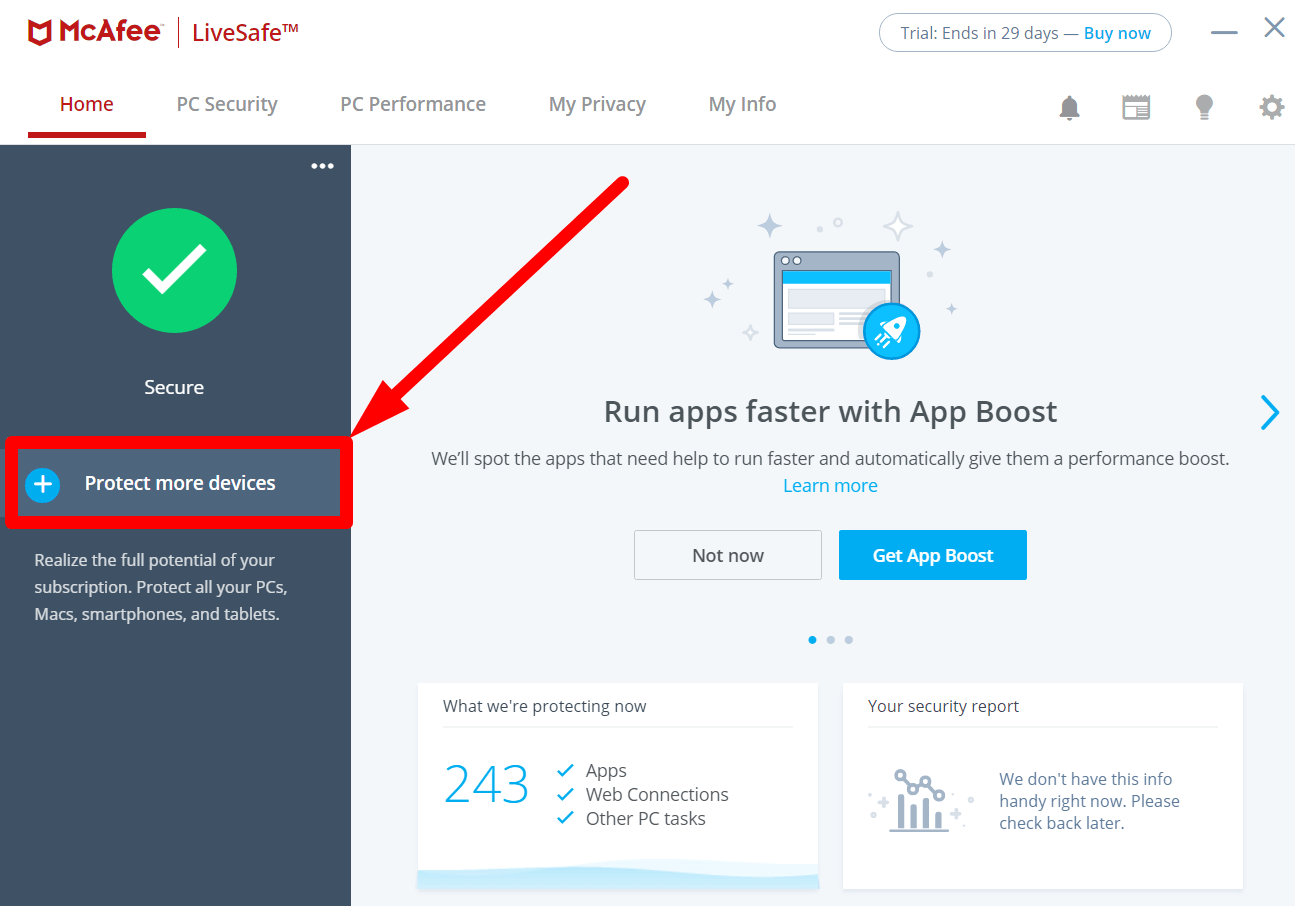
Можете също да сканирате телефона си, като натиснете големия щит в горната част на екрана, озаглавен „Сканиране“ (Scan). Това проверява дали вашите файлове, приложения и Wi-Fi са защитени. Можете също да почистите хранилището на устройството си, увеличите паметта и видите отчети за сканирането и данните ви.
Сканирането беше бързо и лесно – то отне около минута, като виждах кои файлове се сканират в горната част. Не забелязах никакви проблеми с производителността по време на сканиране. 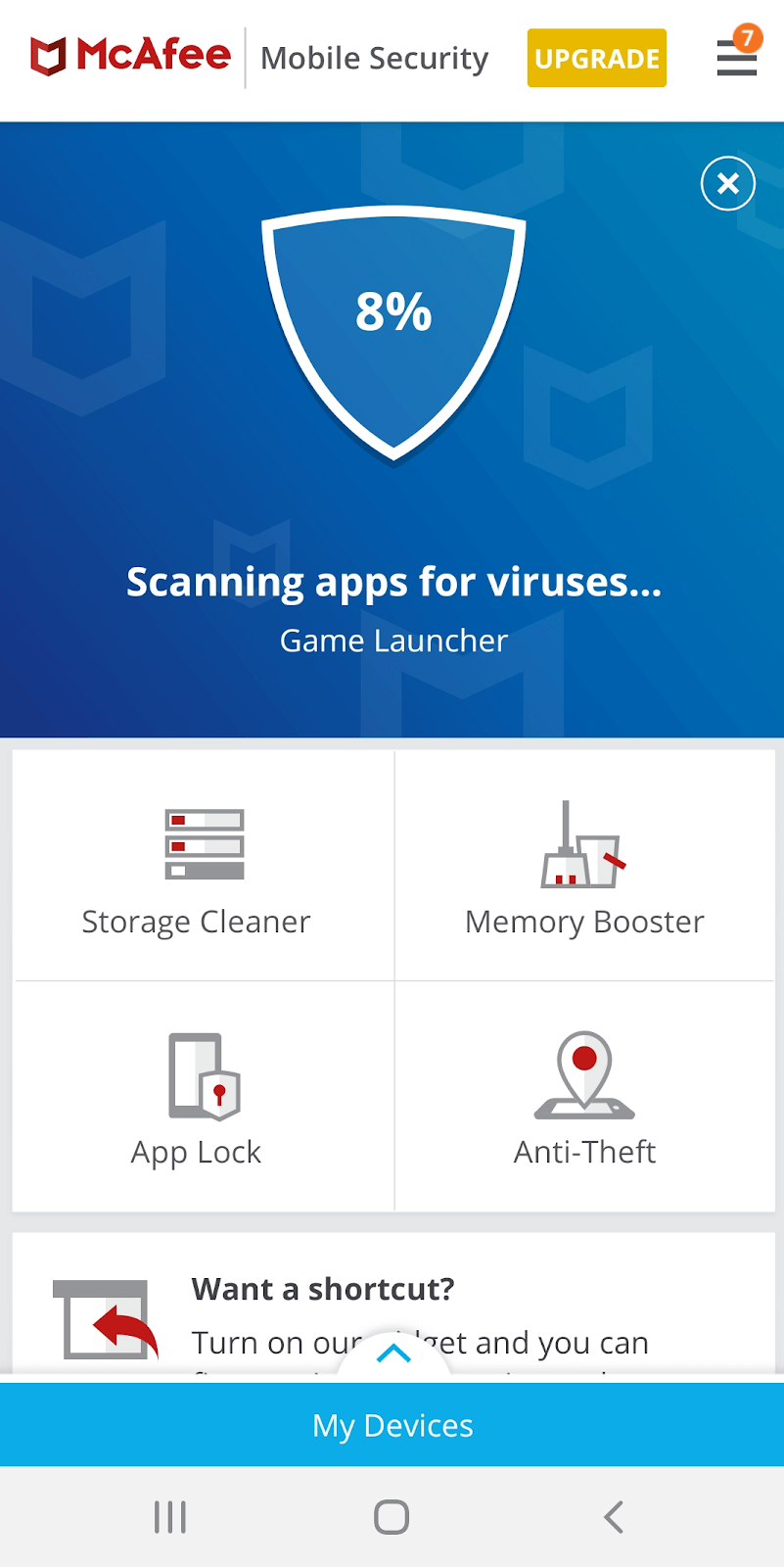
Подобно на мобилното приложение на Kaspersky, функцията „Anti-Theft“ ви позволява дистанционно да заключите и изтриете данните си, ако устройството ви някога бъде откраднато. И подобно на приложението на Kaspersky, има и функция „Thief Cam“, която ви позволява да направите снимка на човека, откраднал телефона ви през предната камера. Това е много по-добре от някои мобилни антивирусни приложения – като TotalAV – които нямат тези функции.
Като цяло приложението работи безпроблемно, без да повлияе на използваемостта на моя телефон. Интерфейсът изглежка малко претрупан, но има множество функции, така че не мога да се оплача.
Клиентска поддръжка на McAfee
McAfee покрива всички варианти за поддръжка:
- Телефон
- Чат на живо
- ЧЗВ
- Форум на общността
Телефонът и чатът на живо са на разположение 24/7 за говорещи английски език.
В зависимост от вашия език, чатът на живо може да не е опция, а работното време за поддръжка по телефона ще варира.
Обикновено можете да се свържете с представител само за няколко минути, но може и да отнеме повече, в зависимост от деня. В такъв случай в горната част на страницата за поддръжка на McAfee се показва банер, който предупреждава потребителите да очакват по-дълъг период на изчакване.
Има и подробна база от знания, която отговаря на много типични въпроси за техническа поддръжка. За съжаление липсва организацията на тези статии. Има стотици, от които можете да избирате, но трябва да разчитате най-вече на лентата за търсене и да скролвате, докато не намерите отговор. И въпреки че статиите за поддръжка са подробни, в тях липсват изображения или видеоклипове.
Форумът на общността е доста активен. Хората задават въпроси и други членове на форума могат да отговорят. Хубавото е, че форумът е достъпен на няколко езика, включително арабски, италиански и испански.
Можете също да използвате „виртуален техник“ (Virtual Technician) за диагностициране и отстраняване на технически проблеми – не е перфектен, но е полезен за прости въпроси. Или ако сте далеч от компютъра си, можете да използвате Techmaster – напреднала платена услуга – която да помогне за отстраняване на проблеми.
Като цяло, опциите за поддръжка на Total Protection на McAfee са чудесни, като можете да получите всичко – от телефонен чат до виртуален асистент. Иска ми се обаче в базата от знания да има повече снимки и видеоклипове – много по-лесно е да се реши проблем с визуални ръководства.
Добър ли е McAfee? Заслужава ли си цената „Total Protection“?
McAfee Total Protection е подобрил своя стар софтуер много. Той постига висока оценка при откриване и предотвратяване на злонамерен софтуер и определено ще защитите устройствата си. Пакетът също предлага широка гама от допълнителни опции за сигурност и производителност, някои от които са страхотни (QuickClean), а някои от тях – не толкова (като WebAdvisor). И ако сте като мен, новият интерфейс може да ви дразни със своите безброй изскачащи прозорци. Но ако предпочитате този стил, тогава McAfee ще работи наистина добре за вас.
Мобилното приложение е чудесно допълнение към пакета на McAfee То е бързо, ефективно, щади ресурсите и предлага много страхотни допълнителни функции, за да ви помогне да защитите мобилните си устройства. Харесва ми, че McAfee дава толкова много възможности за поддръжка – телефон, чат на живо, база данни, форуми и AI техници на ваше разположение.
Ако сте нови в използването на антивирус и трябва да защитите много устройства, особено устройства с Windows, планът Household е едновременно на добра цена и предлага всички функции, които ви трябват, за да сте защитени. Планът Multi-device все още предлага много стойност, но планът Individual (само 1 устройство) не си струва. Ако трябва да защитите само едно устройство, по-добре е да заложите на Norton 360 или Avira Prime.
Какво харесах:
- Бърза инсталация и лесна настройка.
- Евтини планове за повече потребители.
- Широка гама от функции.
- Чудесни възможности за поддръжка.
- Атрактивно табло за управление и потребителски интерфейс.
Какво не харесах:
- Известия в изскачащи прозорци.
- Ограничен мениджър на пароли.
- Неефективно разширение на браузъра.
Често задавани въпроси
Ще премахне ли McAfee зловреден софтуер?
Да, всеки антивирусен софтуер от McAfee ще премахне зловреден софтуер от вашето устройство, включително спайуер и рансъмуер. McAfee също защитава устройството ви в реално време, което означава, че ще блокира зловредния софтуер да атакува вашето устройство и да открадне всички ваши лични данни.
Има ли McAfee безплатна версия?
Единствената безплатна версия на McAfee е 30-дневен безплатен пробен период на пакета Total Protection, който можете да използвате за 30 дни, без да въвеждате данните си за плащане. Ако искате да изпробвате мощен антивирус, това е една от най-добрите пробни версии на антивирусни програми.
Работи ли McAfee на Mac?
Да, McAfee има Mac версия на пакета Total Protection, но тя не е сред най-добрите антивирусни програми за Mac на пазара.
Ще защити ли McAfee моя iPhone или Android устройство?
Да, McAfee Mobile Security може да защити вашия iPhone или Android устройство от онлайн заплахи. Приложението ще сканира Wi-Fi мрежи за уязвимости, които хакери могат да използват, за да атакуват вашето устройство. Приложението също предлага защита против кражби (Anti-Theft Protection) и трезор на файлове (Media Vault), където можете сигурно да съхранявате снимки и други файлове зад защитен ПИН код.


